Jak nagrywać ekran na Galaxy Z Fold 4
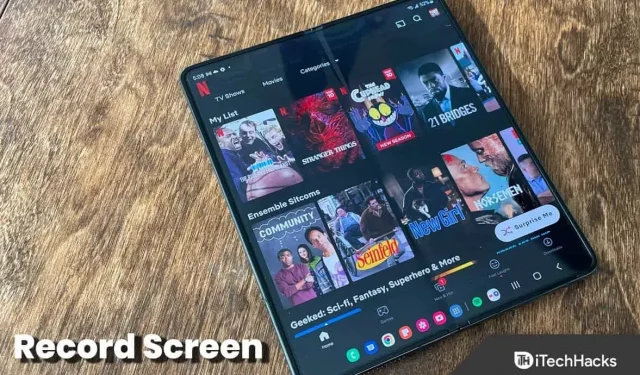
Możesz włączyć nagrywanie ekranu na swoim urządzeniu, jeśli chcesz zrobić zrzut ekranu w formacie wideo. Nagrywanie ekranu może pokazywać, jak wykonywane jest określone zadanie, nagrywać klipy i status oraz do różnych innych celów.
Możesz łatwo nagrywać ekran na Samsungu Galaxy Z Fold 4, wykonując kilka prostych kroków. Nie musisz instalować rejestratora ekranu innej firmy w telefonie Samsung, ponieważ jest on już wbudowany. W tym artykule omówimy, jak nagrywać ekran na Galaxy Z Fold 4.
Treść:
- 1 Jak nagrywać ekran w Galaxy Z Fold 4
- 2 Co powinienem zrobić, jeśli funkcja nagrywania ekranu nie jest dostępna na pasku narzędzi Szybki dostęp?
- 3 Ustawienia nagrywania ekranu
Jak nagrywać ekran na Galaxy Z Fold 4
Aby wyświetlić nagranie na Galaxy Z Fold 4, wykonaj następujące kroki:
- Otwórz pasek narzędzi szybkiego dostępu , przesuwając palcem od góry ekranu w dół.
- Tutaj dotknij opcji nagrywania ekranu .
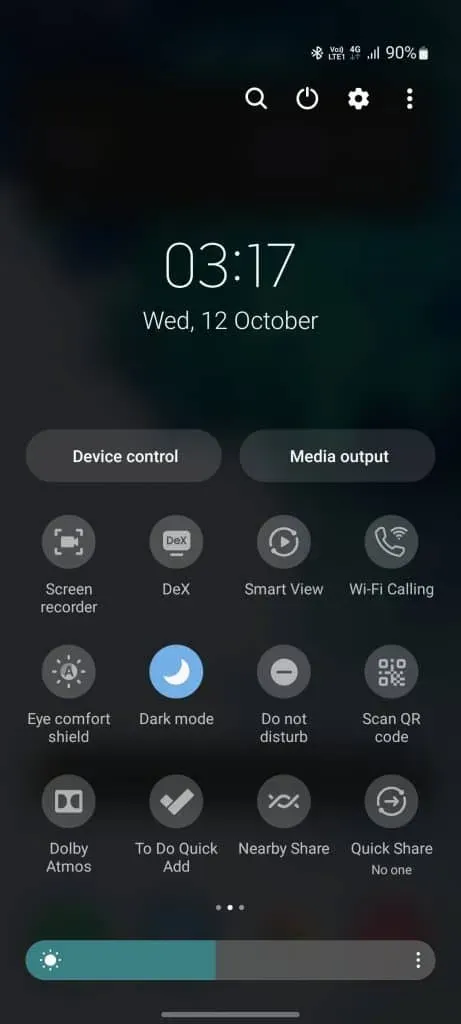
- Będziesz musiał nadać pewne uprawnienia, jeśli używasz Screen Recorder po raz pierwszy.
- Otrzymasz teraz trzy opcje ustawień dźwięku: „ Brak ”, „ Media” oraz „ Media i mikrofon”.
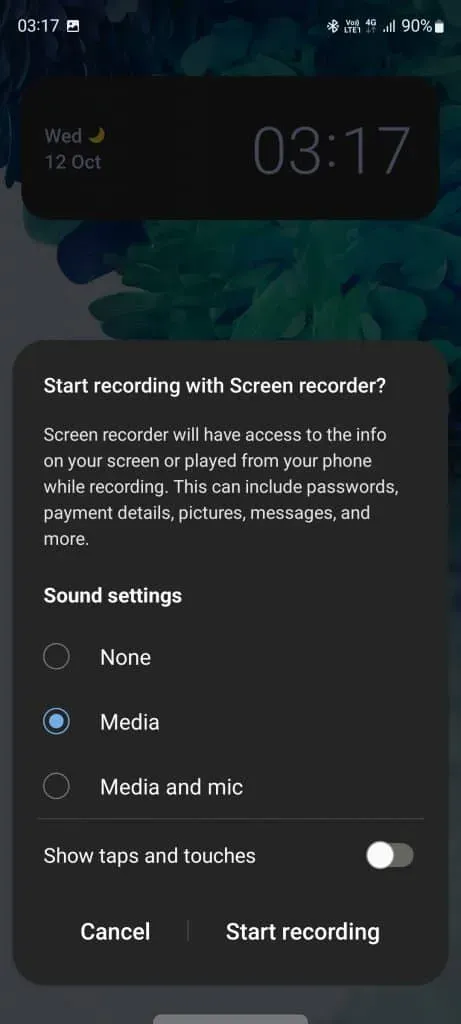
- Nie — wybranie tej opcji nie spowoduje nagrania dźwięku.
- Media Audio z Twojego telefonu będzie nagrywane tylko.
- Media i mikrofon. Dźwięk z telefonu i mikrofonu również zostanie nagrany.
Co powinienem zrobić, jeśli opcja nagrywania ekranu nie jest dostępna na pasku narzędzi Szybki dostęp?
Jeśli opcja nagrywania ekranu nie jest dostępna na pasku narzędzi szybkiego dostępu, może to być spowodowane tym, że skrót nie został dodany do paska narzędzi szybkiego dostępu. Będziesz musiał ręcznie dodać opcję nagrywania ekranu do nagrywania ekranu w Galaxy Z Fold 4. Aby to zrobić, wykonaj następujące kroki:
- Przesuń palcem od góry ekranu w dół, aby otworzyć pasek narzędzi Szybki dostęp. Przesuń ponownie w dół, aby uzyskać pełny dostęp.
- Teraz kliknij trzy kropki, które widzisz w prawym górnym rogu. W menu, które zostanie otwarte, dotknij opcji Zmień przyciski .
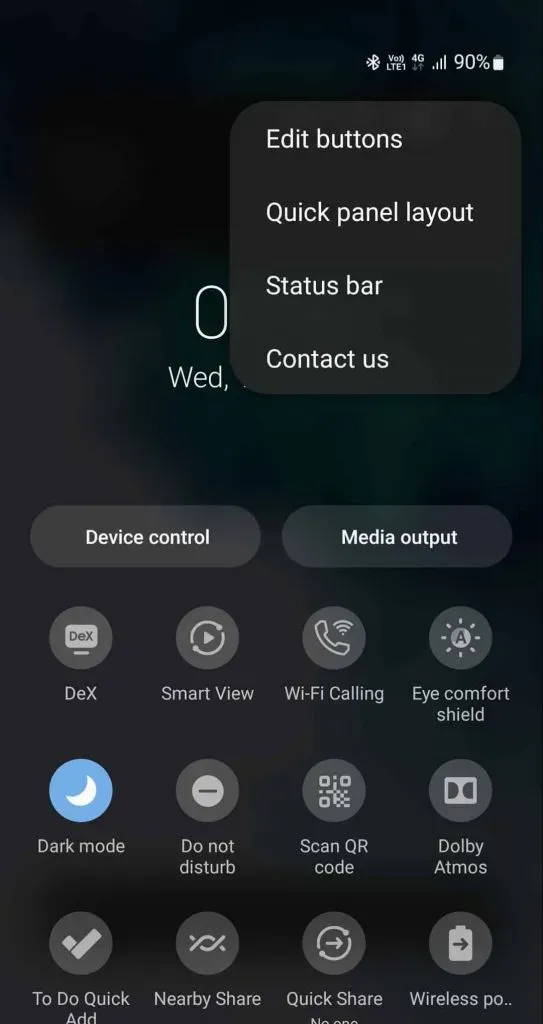
- Przeciągnij rejestrator ekranu z sekcji Dostępne przyciski na dół.
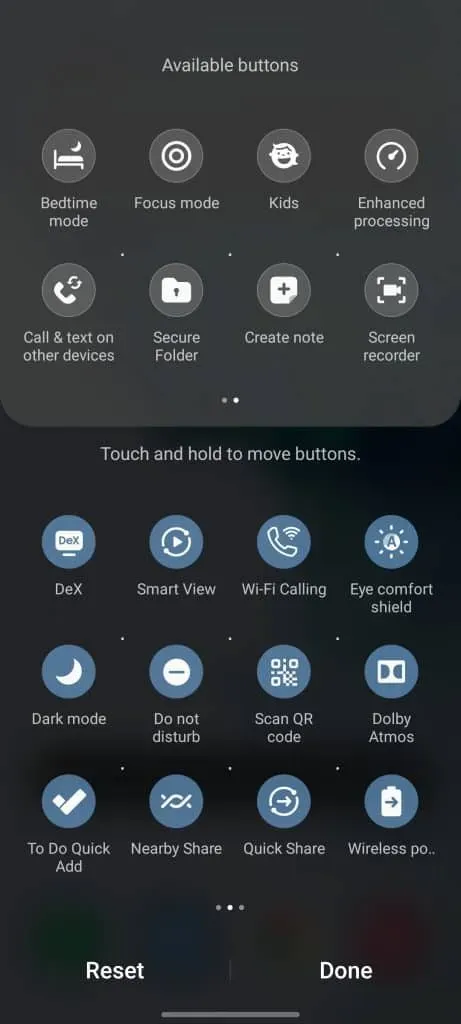
- To wszystko; Ikona rejestratora ekranu zostanie dodana do paska narzędzi Szybki dostęp.
Ustawienia nagrywania ekranu
Możesz zmienić rozdzielczość nagrywania ekranu, a także rozmiar wideo selfie. Aby to zrobić, wykonaj kroki podane poniżej:
- Przesuń palcem w dół na pasku narzędzi Szybki dostęp .
- W tym miejscu naciśnij i przytrzymaj opcję Nagrywanie ekranu , aby otworzyć jej ustawienia.
- Kliknij Jakość wideo , aby zmienić rozdzielczość nagranego wideo. Możesz wybierać spośród różnych jakości wideo.
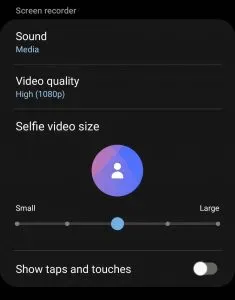
- Przeciągnij suwak pod opcją Rozmiar wideo selfie , aby zmienić rozmiar wideo selfie. Przeciągnięcie w prawo zwiększy rozmiar, a przeciągnięcie w lewo zmniejszy rozmiar.
Wniosek
W tym artykule wyjaśniono, jak nagrywać ekran w Galaxy Z Fold 4 za pomocą wbudowanego rejestratora ekranu. Jeśli chcesz użyć wbudowanego rejestratora ekranu w urządzeniu Samsung do nagrywania ekranu, możesz wykonać czynności podane powyżej.
Często zadawane pytania
Czy Samsung ma opcję nagrywania ekranu?
Tak, urządzenia Samsung mają wbudowaną funkcję nagrywania ekranu, która umożliwia nagrywanie ekranów.
Jak nagrać ekran na Samsungu Z Fold?
Otwórz Panel szybkiego dostępu w telefonie i dotknij opcji Nagrywanie ekranu , aby nagrać ekran na Galaxy Z Fold. Omówiliśmy kroki tego samego w powyższym artykule. Możesz śledzić powyższy artykuł, aby nagrać ekran na Galaxy Z Fold.
Czy Samsung Z Flip ma nagrywanie ekranu?
Podobnie jak każde inne urządzenie Samsung, Samsung Z Flip ma również funkcję nagrywania ekranu.



Dodaj komentarz